Кластеризация
![]()
Ввод
Файл
Выберите тип файла вывода и двойным нажатием левой кнопки мыши (или с помощью кнопки поиска) укажите имя файла-источника. Если требуется, задайте фильтр, чтобы ограничить процесс выборкой записей в файле.
Поля
Записи во вводном файле будут кластеризованы на основе уникальных значений в одном или нескольких выбранных вами полях.
Максимальное количество извлеченных компонентов будет равно количеству переменных элемента. Собственные векторы - это дисперсии основных компонентов, которые используются для расчета оценок основных компонентов. Коэффициенты указывают относительный вес каждой переменной в компоненте.
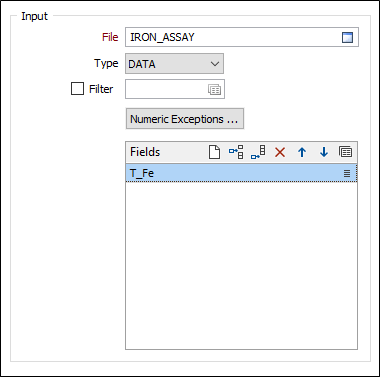
Параметры
Метод кластеризации
Выберите метод кластеризации
|
Метод |
Описание |
|---|---|
| K-средние | Алгоритм на основе расстояния используется для разделения n точек на k кластеров. Каждая точка принадлежит кластеру с ближайшим средним значением (центроид кластера), который служит прототипом этого кластера. |
| Гауссова смесь | Комбинация нормальных распределений, представляющих общее распределение вероятностей точек данных. |
| Самоорганизующаяся карта | Искусственная нейронная сеть (ИНС) обучается выполнять уменьшение размерности для создания дискретного представления (карты окрестностей) вводных данных. |
Число кластеров
Укажите количество создаваемых кластеров.
Максимальные итерации
Укажите максимальное количество итераций, которые будет проходить метод кластеризации. Процесс может быть остановлен раньше, если будет достигнуто соответствие критериям кластеризации.
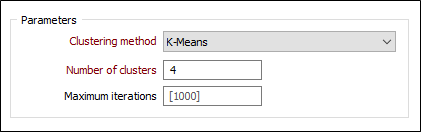
Преобразование
Установите флажок, чтобы активировать параметры метода преобразования.
Метод преобразования
Задайте метод преобразования:
|
Метод |
Описание |
|---|---|
| Z-оценка | Данные преобразуются путем вычитания среднего значения для каждого поля из значений в композитах и затем делятся на стандартное отклонение каждого поля, в результате чего получаются данные со средним значением, равным нулю, и стандартным отклонением, равным единице. |
| Центрированное log-соотношение (CLR) | Преобразование с центрированным логарифмическим соотношением используется для устранения эффекта замыкания в композитах. |
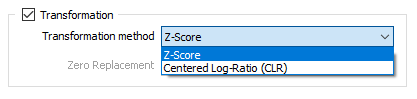
Замена нуля
Если вы выбрали Центрированное log-соотношение в качестве метода преобразования, задайте способ обработки нулевых значений:
-
Пропустить пробу
-
Рассматривается как половина минимальных положительных значений
Вес пробы
Установите этот флажок, если вы хотите указать данные о весе пробы, которые будут использоваться при кластеризации. Выберите Поле веса, чтобы задать поле, содержащее данные о весе пробы.

Вывод
Изменить файл ввода
При выборе этой опции результаты будут записаны в Файл ввода. Если вы решили не использовать опцию Изменить файл ввода, дважды щелкните мышью (или нажмите F3), чтобы выбрать название Файла вывода.
В назначенном файле вы должны указать поле, в которое будут записаны идентификаторы кластера.
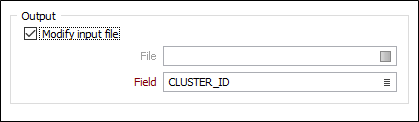
Формы
Нажмите на кнопку Формы, чтобы выбрать и открыть сохраненный набор форм или, если набор форм был загружен, сохранить текущий набор форм.
По умолчанию кнопка Формы является недоступной для загруженных слоев Визекса (т.е. при открытии набора форм свойства слоя задаются в панели Просмотр слоев Визекса). В Визексе кнопка Формы доступна только для новых форм, открываемых через вкладку Главная или во вкладке Визекс, в группе Слои (либо двойным щелчком мыши по элементу типа формы в корневом каталоге панели Типы слоев Визекса).
Сохранить и Сохранить как
Нажмите на кнопку Сохранить, чтобы сохранить изменения, которые вы внесли в набор форм. Нажмите на кнопку Сохранить как, чтобы сохранить внесенные вами изменения в виде нового набора форм. Опция "Сохранить как" по умолчанию назначит вашему набору форм первый доступный номер набора форм.
Сброс
Нажмите на кнопку Сброс, чтобы очистить все значения и сбросить все настройки до состояния "по умолчанию". В случае работы со вкладками, установите первую вкладку в качестве активной.
Повторить и Отменить (Вернуть)
Нажмите на опцию Отменить (CTRL + Z), чтобы отменить недавние изменения, внесённые в форму. После действия "Отменить", выберите опцию Повторить (CTRL + Y), чтобы восстановить последние изменения, которые были отменены.
Свернуть
Сверните форму, чтобы предварительно просмотреть результаты работы в Визексе или поработать с вводными значениями из Визекса, окна Свойства, Редактора файлов или Редактора чертежа.
Запустить
В заключение, нажмите на кнопку Запустить и запустите процесс..